วิธีที่ง่ายที่สุดในการแก้ไขหน้าจอดำจากการจับภาพเกม OBS
หากคุณกำลังลองใช้ OBS Game Capture แล้วจู่ๆ หน้าจอก็กลายเป็นสีดำขณะบันทึกการเล่นเกม ไม่ต้องกังวล เพราะคุณไม่ได้เจอปัญหาเดียวกันนี้ ผู้ใช้หลายคนก็เจอปัญหาเดียวกัน แต่ข้อดีคือสามารถแก้ไขได้ง่าย
ในบทความนี้ เรียนรู้วิธีแก้ไข OBS Game Capture หน้าจอดำ ปัญหานี้และทำความเข้าใจว่าเกิดขึ้นได้อย่างไร ยิ่งไปกว่านั้น อย่าพลาดโอกาสที่จะค้นพบเครื่องมือทางเลือก หากปัญหาหน้าจอดำใน OBS ยังคงอยู่ ดังนั้น หากคุณกำลังประสบปัญหานี้อยู่ในขณะนี้ เลื่อนลงเพื่อดูวิธีแก้ไข

ตอนที่ 1 เหตุใด OBS Game Capture ถึงไม่ทำงาน?
แม้ว่าจะไม่ทราบสาเหตุที่แน่ชัดว่าทำไม OBS Game Capture จึงเกิดหน้าจอดำ แต่ก็มีสาเหตุที่เป็นไปได้หลายประการที่อาจทำให้เกิดปัญหานี้ ตั้งแต่ความขัดแย้งของสิทธิ์การใช้งานและความเข้ากันไม่ได้ของซอฟต์แวร์ ไปจนถึงการตั้งค่า GPU และโหมดระบบที่รบกวนกระบวนการจับภาพ การระบุสาเหตุทั่วไปเหล่านี้จะช่วยให้คุณแก้ไขปัญหาได้อย่างถูกต้องและมีประสิทธิภาพ ตารางด้านล่างนี้แสดงสาเหตุทั่วไป 6 ประการของปัญหาหน้าจอดำใน OBS พร้อมวิธีแก้ไขที่เกี่ยวข้องเพื่อให้การจับภาพเกมของคุณกลับมาทำงานได้อย่างราบรื่นอีกครั้ง
ส่วนที่ 2. แก้ไขหน้าจอดำจากการจับภาพเกม OBS
ในส่วนนี้ เราจะมาแก้ไขปัญหาหน้าจอดำของ OBS Game Capture กัน โปรดทราบว่าวิธีแก้ปัญหาเหล่านี้อ้างอิงจากสาเหตุที่เป็นไปได้ที่กล่าวไว้ก่อนหน้านี้ แต่ละวิธีจะระบุสาเหตุของปัญหาเฉพาะเจาะจง เราจึงแนะนำให้ลองทีละวิธีจนกว่าปัญหาจะได้รับการแก้ไข
วิธีแก้ปัญหาที่ 1: เรียกใช้ OBS ในฐานะผู้ดูแลระบบ
สำหรับวิธีแก้ปัญหาแรก ดังที่ได้กล่าวไปแล้ว OBS จำเป็นต้องมีสิทธิ์การเข้าถึงพิเศษเพื่อบันทึกการเล่นเกม ดังนั้น หากผู้ดูแลระบบไม่สามารถเข้าถึง OBS Studio ได้ ซอฟต์แวร์ต่างๆ ในระบบ Windows จะไม่สามารถใช้งานได้ และอาจส่งผลต่อความสามารถในการบันทึกเกมของ OBS ในการแก้ไขปัญหาหน้าจอดำของ OBS Game Capture ให้ทำตามวิธีแก้ปัญหาแรกด้านล่างนี้:
ขั้นตอนที่ 1บนคอมพิวเตอร์ของคุณ คลิกขวาที่ OBS Studio แล้วเลือก คุณสมบัติ.
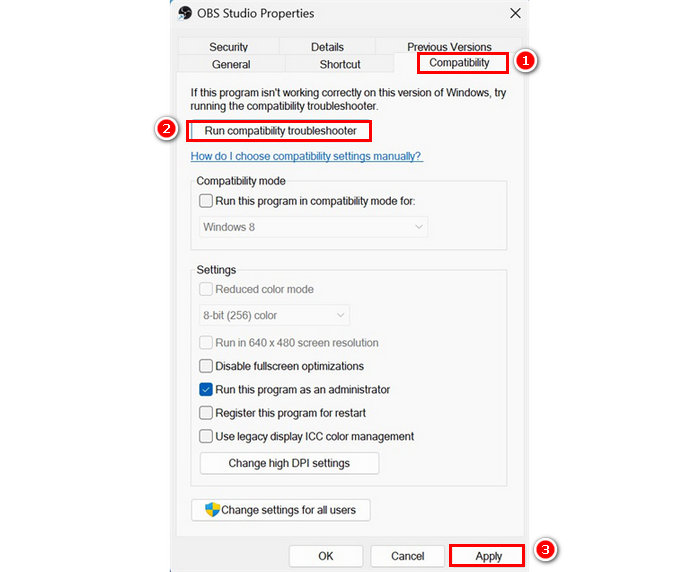
ขั้นตอนที่ 2. จากนั้นไปที่ ความเข้ากันได้ แล้วเลือก เรียกใช้ในฐานะผู้ดูแลระบบเมื่อเสร็จแล้วให้คลิกปุ่ม Apply ด้านล่าง
ขั้นตอนที่ 3ตอนนี้ลองเปิด OBS Studio อีกครั้งเพื่อตรวจสอบว่าปัญหาได้รับการแก้ไขหรือไม่
วิธีแก้ปัญหาที่ 2: ปิดซอฟต์แวร์ที่ขัดแย้งกัน
ซอฟต์แวร์ที่ขัดแย้งกันมักเป็นสาเหตุที่ทำให้ซอฟต์แวร์ทำงานล่าช้า ทำงานผิดปกติ หรือเกิดข้อผิดพลาด ดังนั้น เมื่อหน้าจอดำของ OBS Game Capture เกิดขึ้น สาเหตุนี้จึงได้รับการพิจารณาเสมอ
เพื่อแก้ไขปัญหานี้ คุณควรตรวจสอบว่ามีแอปพลิเคชันอื่นกำลังทำงานอยู่หรือไม่ ซึ่งอาจรบกวนการทำงานของ OBS โดยเฉพาะอย่างยิ่งเครื่องมือบันทึกหน้าจอ โอเวอร์เลย์ หรือโปรแกรมเพิ่มประสิทธิภาพการแสดงผล โปรแกรมเหล่านี้อาจแย่งชิงสิทธิ์การจับภาพหน้าจอหรือทรัพยากร GPU การปิดหรือปิดใช้งานซอฟต์แวร์ดังกล่าวจะช่วยให้ OBS ทำงานได้อย่างราบรื่นและขจัดปัญหาหน้าจอดำได้
วิธีแก้ปัญหาที่ 3: สลับ GPU ของ OBS
ในขณะเดียวกัน หากปัญหาหน้าจอดำของ OBS Game Capture ของคุณเกี่ยวข้องกับ GPU คุณสามารถทำได้โดยปรับตัวเลือก GPU ของซอฟต์แวร์ ในกรณีนี้ หากคุณกำลังพยายามบันทึกการเล่นเกมขณะเล่นเกมโดยใช้ OBS คุณจำเป็นต้องจัดสรรทรัพยากร GPU ให้กับทั้ง OBS และเกม เพื่อให้แน่ใจว่าทั้งสองทำงานบนหน่วยประมวลผลกราฟิกเดียวกัน เพื่อแก้ไขปัญหานี้ ให้ทำตามขั้นตอนต่อไปนี้:
ขั้นตอนที่ 1. เปิด เมนูเริ่มต้น และไปที่ การตั้งค่า. จากนั้นคลิกที่ ระบบเลือก แสดงและเลื่อนลงเพื่อค้นหา การตั้งค่ากราฟิก.

ขั้นตอนที่ 2หลังจากนั้นให้เลือก OBS Studio จากรายการแอป จากนั้นเลือก ตัวเลือก.
หมายเหตุ: ควรตั้งค่า OBS ให้เป็นประสิทธิภาพสูงเพื่อให้แน่ใจว่าจะจับภาพ GPU ได้อย่างถูกต้อง
ขั้นตอนที่ 3สุดท้ายนี้ หากต้องการนำการเปลี่ยนแปลงทั้งหมดไปใช้ ให้คลิก บันทึก ปุ่ม.
วิธีแก้ปัญหาที่ 4: เลือกโหมดความเข้ากันได้
ผู้ใช้บางรายรายงานว่าพบปัญหาหน้าจอดำใน OBS Game Capture หลังจากอัปเกรดเป็น Windows 10 ปัญหานี้น่าจะเกิดจากความขัดแย้งด้านความเข้ากันได้ระหว่างระบบปฏิบัติการที่อัปเดตและ OBS เพื่อป้องกันปัญหานี้ ขอแนะนำให้รัน OBS Studio ในโหมดความเข้ากันได้ ซึ่งสามารถปรับการตั้งค่าให้ตรงกับ Windows เวอร์ชันก่อนหน้าได้ดีขึ้นและปรับปรุงเสถียรภาพ หากต้องการทำเช่นนี้ ให้ทำตามขั้นตอนต่อไปนี้:
ขั้นตอนที่ 1เข้าถึงคุณสมบัติ OBS อีกครั้งโดยคลิกขวาที่คอมพิวเตอร์ของคุณ
ขั้นตอนที่ 2. จากนั้นคลิกที่ แท็บความเข้ากันได้ และใน โหมดความเข้ากันได้เลือกเวอร์ชันซอฟต์แวร์ที่สอดคล้องกับที่คุณกำลังใช้งาน
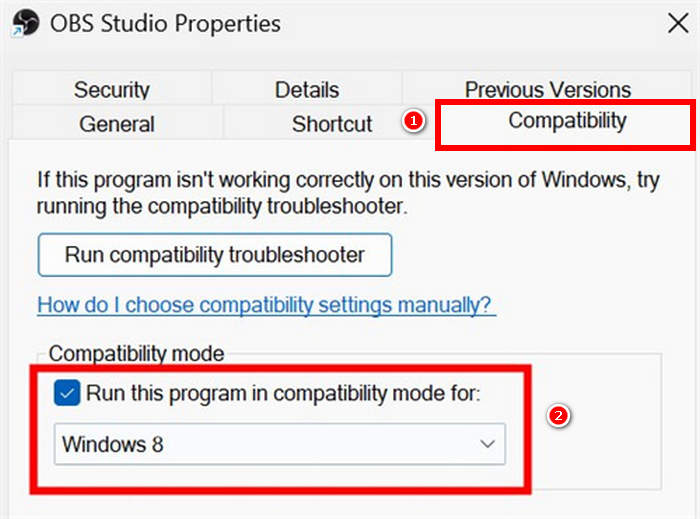
ขั้นตอนที่ 3. เมื่อเสร็จแล้วให้คลิก สมัคร และ ตกลงตอนนี้คุณสามารถลองตรวจสอบอีกครั้งว่าหน้าจอสีดำยังคงอยู่หรือไม่เมื่อบันทึกการเล่นเกมของคุณ
วิธีแก้ปัญหาที่ 5: ปิดใช้งานโหมดเกม
โหมดเกมเป็นฟีเจอร์ของ Windows ที่ออกแบบมาเพื่อเพิ่มประสิทธิภาพการทำงานของระบบขณะเล่นเกม อย่างไรก็ตาม ในบางกรณี โหมดเกมอาจรบกวนแอปพลิเคชันเบื้องหลัง เช่น OBS Studio ทำให้เกิดปัญหาต่างๆ เช่น หน้าจอดำใน OBS Game Capture การปิดใช้งานโหมดเกมจะช่วยให้มั่นใจได้ว่า OBS จะทำงานได้อย่างราบรื่นหรือเกิดการขัดข้องของทรัพยากร ต่อไปนี้คือวิธีการ:
ขั้นตอนที่ 1ขั้นแรกคุณต้องคลิก เริ่ม เมนูที่แสดงด้วยไอคอน Windows จากนั้นไปที่การตั้งค่า จากนั้นไปที่การเล่นเกม

ขั้นตอนที่ 2. หลังจากนั้นไปที่ Gaming แล้วปิด โหมดเกม. โปรดแน่ใจว่า เกม จะถูกปิดก่อนที่คุณจะเริ่มการบันทึก
ขั้นตอนที่ 3ตอนนี้เริ่มเกมของคุณและลองจับภาพการเล่นเกมด้วย OBS Studio
ส่วนที่ 3 ทางเลือกที่ดีที่สุดสำหรับ OBS Game Recorder โดยไม่มีปัญหาหน้าจอดำ
หากปัญหาหน้าจอดำของ OBS Game Capture ยังคงอยู่แม้จะทำตามวิธีแก้ไขทั้งห้าวิธีแล้ว คุณสามารถใช้ เครื่องบันทึกหน้าจอ FVCเครื่องมือนี้ช่วยให้คุณบันทึกการเล่นเกมได้อย่างง่ายดายด้วยอินเทอร์เฟซที่เรียบง่ายและใช้งานง่าย ยิ่งไปกว่านั้น คุณไม่ต้องกังวลเรื่องหน้าจอดำขณะบันทึก
ยิ่งไปกว่านั้น FVC รองรับการบันทึกเกมทั้งแบบหน้าต่างและแบบเต็มหน้าจอ โดยไม่ต้องตั้งค่าหรือกำหนดค่า GPU ที่ซับซ้อน ทำงานได้ราบรื่นบน Windows เวอร์ชันต่างๆ และไม่ขัดแย้งกับแอปพลิเคชันอื่นๆ ที่กำลังทำงานอยู่
วิธีการบันทึกการเล่นเกมบนพีซีโดยใช้ FVC Screen Recorder มีดังนี้:
ขั้นตอนที่ 1ดาวน์โหลดและติดตั้ง FVC Screen Recorder บนคอมพิวเตอร์ของคุณ ใช้งานได้กับ Windows และ macOS
ดาวน์โหลดฟรีสำหรับ Windows 7 หรือใหม่กว่าดาวน์โหลดอย่างปลอดภัย
ดาวน์โหลดฟรีสำหรับ MacOS 10.7 หรือใหม่กว่าดาวน์โหลดอย่างปลอดภัย
ขั้นตอนที่ 2หลังจากนั้นให้เปิดเครื่องมือและคลิก บันทึก ปุ่มเพื่อเริ่มบันทึกหน้าจอของคุณ คุณสามารถเลือกขนาดหรือวิธีการบันทึกหน้าจอได้ เมื่อบันทึกเสร็จแล้ว เพียงคลิกปุ่มหยุด
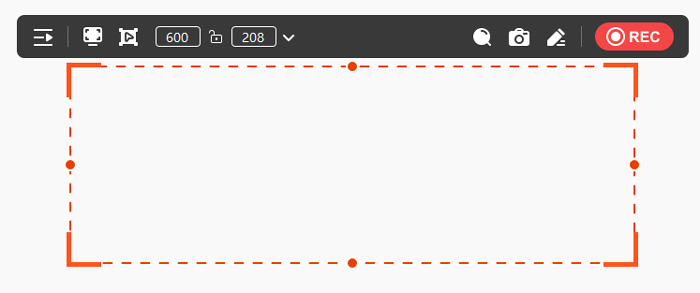
ขั้นตอนที่ 3ตอนนี้คุณมีตัวเลือกในการแก้ไขวิดีโอ เมื่อพอใจแล้ว ให้คลิก นำเข้า ปุ่มสำหรับบันทึกวิดีโอของคุณ
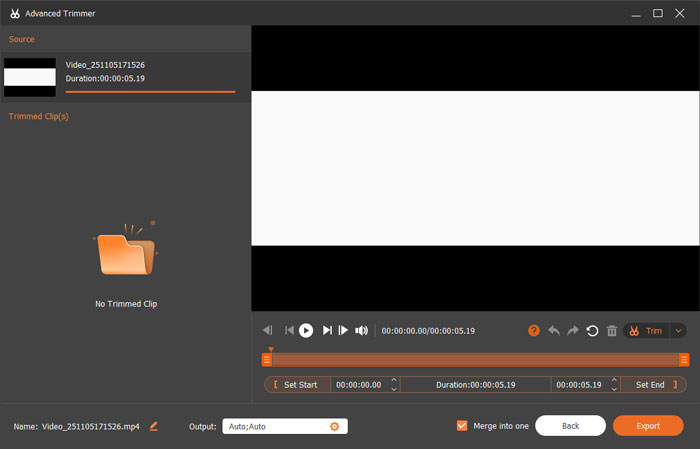
เห็นไหมว่าการใช้ FVC Screen Recorder ในการบันทึกการเล่นเกมนั้นง่ายมาก ถือเป็นทางเลือกที่ดี โดยเฉพาะถ้าคุณเป็นมือใหม่และกำลังประสบปัญหาหน้าจอดำใน OBS Game Capture
ส่วนที่ 4 คำถามที่พบบ่อยเกี่ยวกับ OBS Game Capture หน้าจอดำ
เหตุใด OBS จึงแสดงหน้าจอสีดำเมื่อฉันพยายามบันทึกเกม?
OBS อาจแสดงหน้าจอสีดำเนื่องจากหลายสาเหตุ เช่น การขาดสิทธิ์ผู้ดูแลระบบ GPU ไม่ตรงกัน หรือปัญหาความเข้ากันได้กับ Windows บางเวอร์ชัน นอกจากนี้ แอปพลิเคชันเบื้องหลังที่ขัดแย้งกันหรือการตั้งค่าแหล่งที่มาที่ไม่ถูกต้องอาจทำให้การจับภาพหน้าจอไม่ถูกต้อง
ฉันจะแก้ไขปัญหาหน้าจอดำของ OBS Game Capture บน Windows 10 หรือ 11 ได้อย่างไร
เพื่อแก้ไขปัญหาหน้าจอดำของ OBS Game Capture ให้ลองรันซอฟต์แวร์ในฐานะผู้ดูแลระบบ ปิดใช้งานโหมดเกม ตรวจสอบให้แน่ใจว่า OBS และเกมใช้ GPU เดียวกัน และตั้งค่า OBS เป็นโหมดที่เข้ากันได้กับ Windows เวอร์ชันเก่า และตรวจสอบให้แน่ใจว่าคุณเลือกแหล่งที่มาของไฟล์บันทึกเกมที่ถูกต้องใน OBS
มีข้อแตกต่างระหว่าง Display Capture และ Game Capture ใน OBS หรือไม่?
ใช่ Game Capture ได้รับการปรับให้เหมาะสมสำหรับ การบันทึกเกม โดยตรง แต่อาจทำให้หน้าจอดำเนื่องจากความเข้ากันได้หรือปัญหา GPU ฟังก์ชัน Display Capture จะจับภาพหน้าจอทั้งหมดของคุณและโดยทั่วไปจะมีความน่าเชื่อถือมากกว่า แต่อาจทำงานได้ไม่ดีนักสำหรับการเล่นเกมที่เฟรมเรตสูง การเปลี่ยนไปใช้ Display Capture อาจเป็นวิธีแก้ปัญหาชั่วคราวหาก Game Capture ไม่ทำงาน
สรุป
หน้าจอสีดำของ OBS Game Capture อาจสร้างความหงุดหงิดได้ แต่การเข้าใจสาเหตุและเรียนรู้วิธีแก้ไขจะช่วยให้กระบวนการนี้ง่ายขึ้นมาก ดังนั้น หากทำตามขั้นตอนที่ถูกต้อง คุณก็สามารถแก้ไขปัญหานี้ได้อย่างง่ายดาย ยิ่งไปกว่านั้น หากปัญหายังคงอยู่แม้จะลองทุกวิธีแล้ว คุณสามารถใช้ FVC Screen Recorder แทนการบันทึกการเล่นเกมของคุณได้ แล้วคุณจะรออะไรอยู่? อย่าปล่อยให้ปัญหานี้เรื้อรัง เริ่มแก้ไขตอนนี้เลย!



 Video Converter Ultimate
Video Converter Ultimate บันทึกหน้าจอ
บันทึกหน้าจอ



